Mi az a Padlet TA?
A Padlet TA a mesterséges intelligencia által vezérelt tanítási asszisztensünk, amely segít magával ragadó és szórakoztató tananyagokat készíteni. Ez már elérhető a ta.padlet.com oldalon.
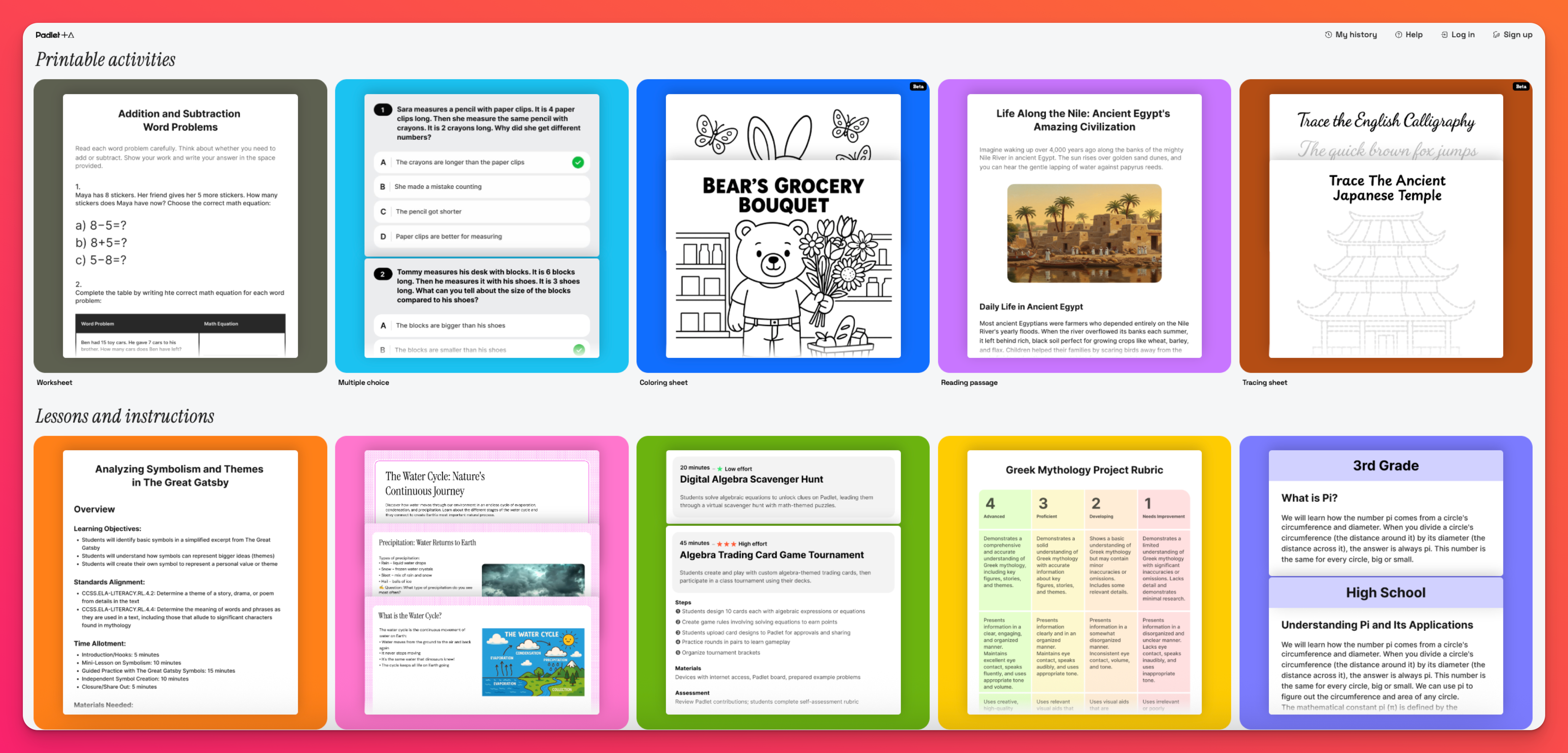
Hogyan működik?
Amikor ellátogatsz a ta.padlet.com oldalra, a műszerfalra érkezel.
A műszerfal tetején regisztrálhatsz, hogy létrehozz egy Padlet TA fiókot. Ha már be van jelentkezve a Padlet-fiókjába, a Regisztráció gombra kattintva automatikusan létrejön Önnek egy Padlet TA-fiók.
Jelenleg a Padlet TA ingyenes, és a hozzáféréshez és használathoz nem szükséges bejelentkezés!
Padlet TA Közösség
Válassza ki a Community-t, hogy példákat láthasson, vagy válasszon egyet az eszközök közül a műszerfalról, hogy végtelen mennyiségű tanulási szórakozást hozzon létre!

Tekintse át a különböző példákat tantárgy, évfolyam vagy tevékenységtípus szerint. Ha talál egy tökéleteset, kattintson a Duplikálás és a Játék linkjének másolása gombra, hogy megoszthassa a diákjaival!

Padlet TA eszközök
Amikor a ta.padlet.com oldalra navigál, alapértelmezés szerint az Eszközök oldalra kerül. Minden eszközhöz egy sor felszólítás tartozik. Mindössze annyit kell tennie, hogy kitölti a kéréseket, hozzáad bármilyen külső médiát (opcionális ), majd a nyílra kattintva létrehozza az eredményeket.
Interaktív tevékenységek
Készítsen online tevékenységeket, amelyek nagyszerűek az órán tanult anyagok tanulmányozásához!

Készítsen tanulókártyákat, rendező és sorba rendező játékokat (jelenleg BETA-ban), többszörös választási kvízeket és még sok mást!
Nyomtatható tevékenységek
Készítsen feladatlapokat vagy többszörös választásos kvízeket kis erőfeszítéssel a részedről. Gyorsan szükséged van egy olvasmányrészletre? Használja az Olvasási szakasz generátort, írja be a felkéréseket, és percek alatt generálja az információt!
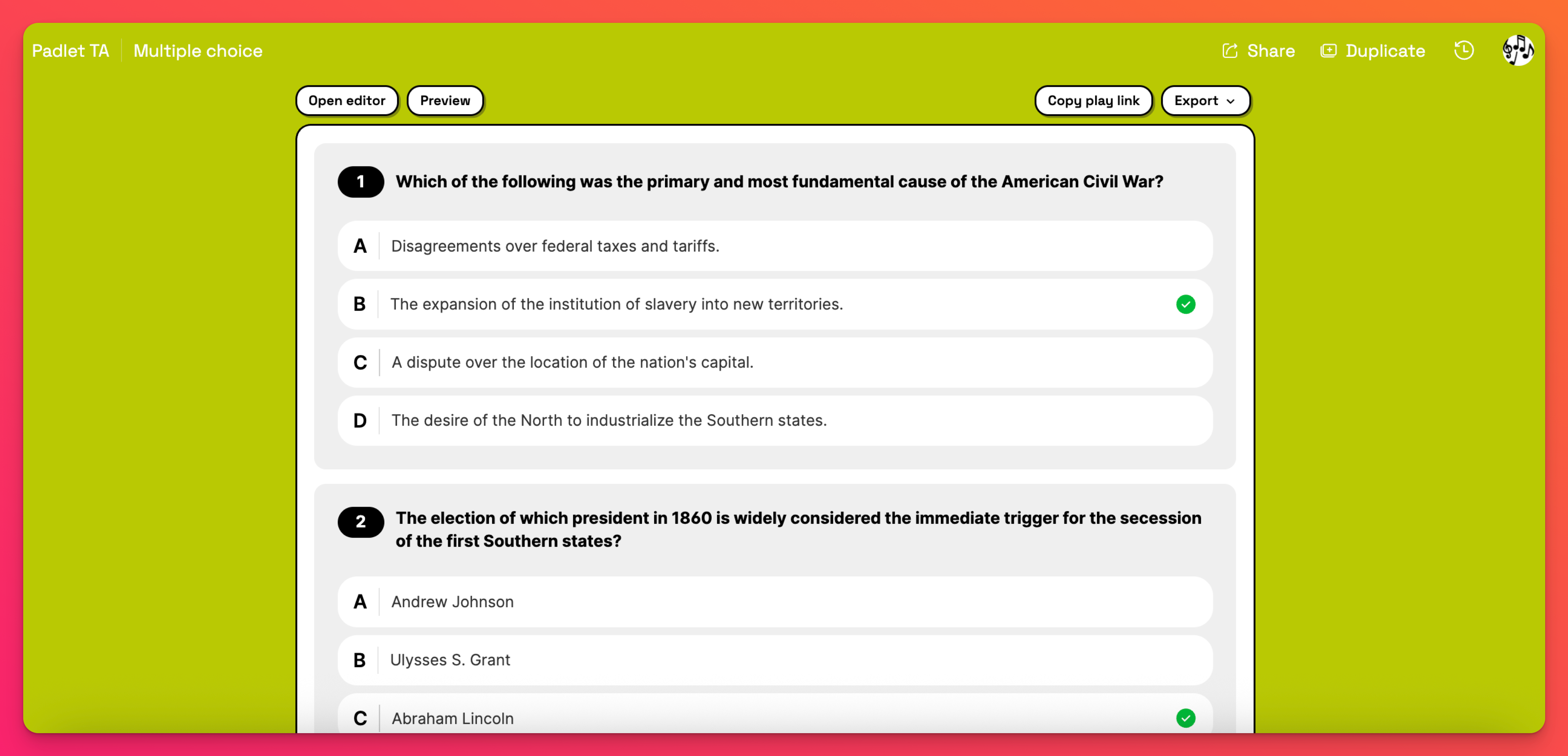
Leckék és utasítások
Alecketervek és a multimédiás prezentációk többé nem az Ön főellenségei. Adja meg a követelményeket, és egy egyszerű egérkattintással, voilá! Kész is van!
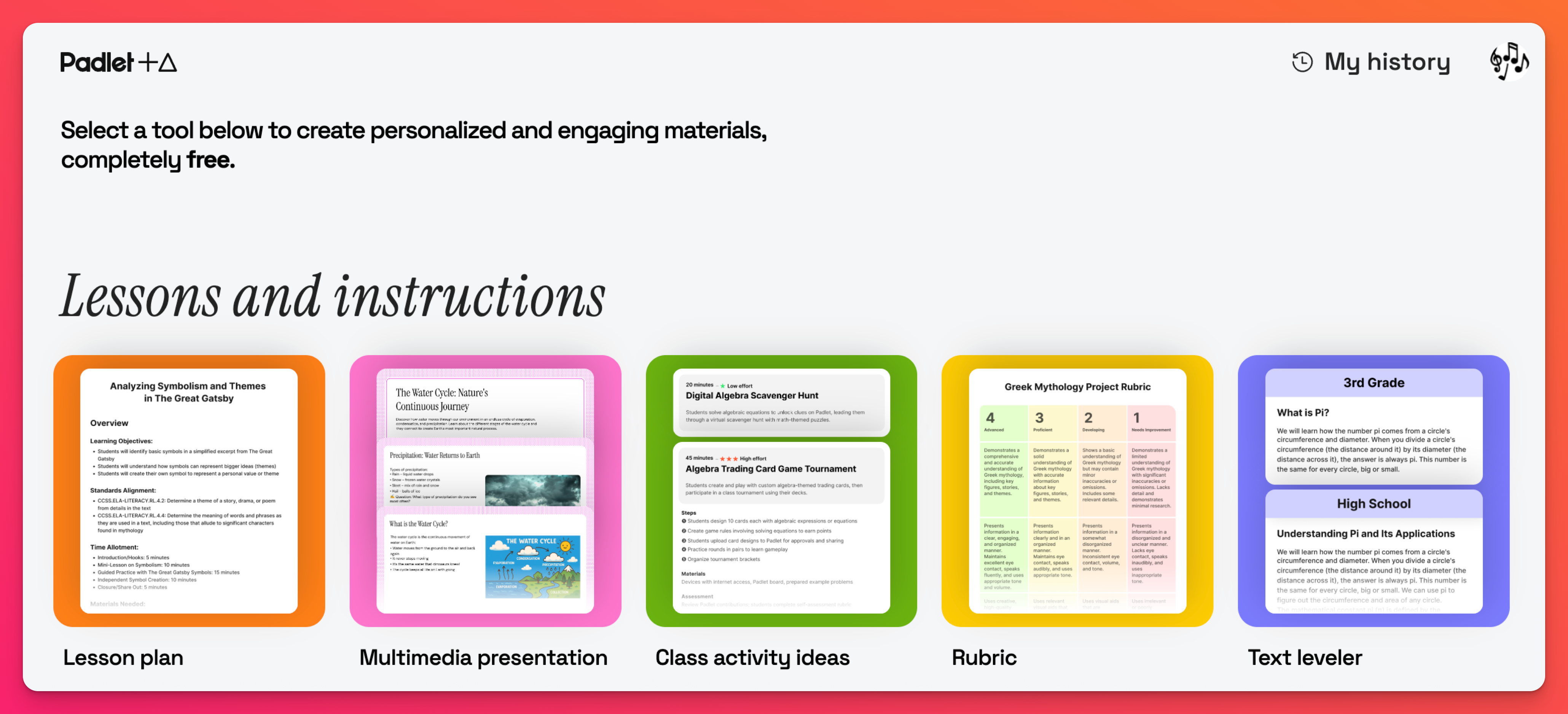
A Padlet TA azért van itt, hogy megkönnyítse a tanítási életet. A diákokkal való több interakciót ösztönözzük azáltal, hogy olyan eszközöket biztosítunk, amelyek csökkentik az órai előkészítési időt!
Legjobb gyakorlatok az ösztönzéshez
A minőségi eredmények eléréséhez szükséges hatékony felszólítások kialakításához szükséges tippeket a Legjobb gyakorlatok a felszólításhoz című útmutatónkban találja.
GYIK
Kell fizetnem a Padlet TA használatáért?
Milyen mesterséges intelligencia modelleket használ?
Az én adataimat használják az AI modellek képzéséhez?
Miért nem tudok bejelentkezni?
Van fájlméret-korlátozás a Padlet TA feltöltéseknél?
Miért nem látom a Padlet TA gombot a Padlet műszerfalon?
A számlatípus megváltoztatásához kattintson a műszerfal jobb felső sarkában található Beállítások fogaskerék ikonra > válassza a Személyes fiók (felül) > Alapinformációk > a "Számlatípus" mellett kattintson a legördülő menüre, és válassza a Tanár vagy Iskolai személyzet lehetőséget.
Navigáljon vissza a műszerfalra a változások megtekintéséhez.

